Dashboard Faturamento - Notas Fiscais
Em caso de duvidas entrar em contato com o suporte da Voalle. |
Como verificar a listagem das notas fiscais?
1 - Módulo:
Financeiro
2 - Rotina(s):
Financeiro / Operações / Dashboard - Faturamento
3 - Objetivo:
Realizada uma nova reestruturação da listagem de notas fiscais para facilitar a usabilidade.
4 - Funcionamento:
Acessando a rotina Financeiro / Operações / Dashboard - Faturamento, e selecionando o menu "Notas Fiscais", abrirá uma aba listando todas as notas fiscais já emitidas ou aguardando emissão.
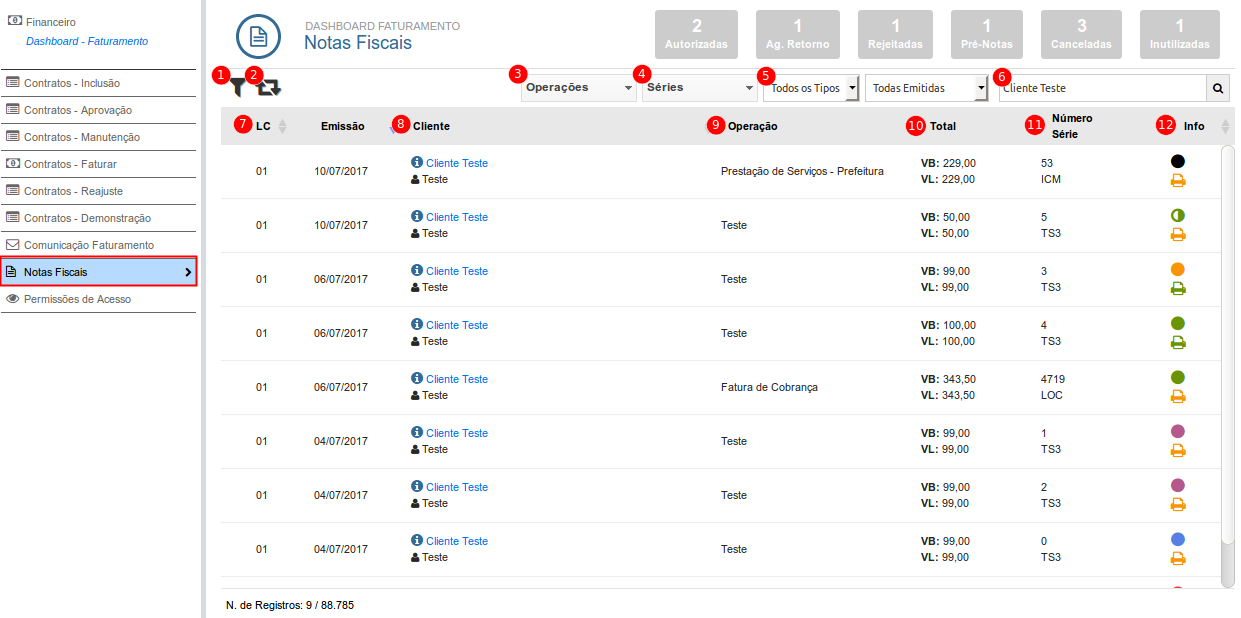
Abaixo temos algumas funcionalidades que são padrão entre todos os status.
- 1 - Filtros: Abre uma janela para que sejam escolhidos os filtros de pesquisa.
- 2 - Processar Retorno: Realiza o processamento de retorno
- 3 - Operações: Pesquisa pelas operações selecionadas. Se não for selecionada nenhuma, a pesquisa é realizada por todas.
- 4 - Séries: Pesquisa pelas séries selecionadas. Se não for selecionada nenhuma, a pesquisa é realizada por todas.
- 5 - Tipos: Pesquisa pelos tipos "Produtos" ou "Serviços", ou ainda pelos dois.
- 6 - Campo de Pesquisa: Realiza a pesquisa pelo que for informado no campo.
Colunas disponíveis em todas telas:
- 7 - LC: Local ao qual a nota está vinculada.
- 8 - Cliente: Cliente vinculado a nota.
- 9 - Operação: Operação vinculada a nota.
- 10 - Total: Esse valor é separado em dois tipos.
- VB: Valor bruto da nota, valor inclui os impostos que a empresa pagará.
- VL: Valor do título que gerou a nota.
- 11 - Número/Série: Número e série da nota.
- 12 - Info: Exibe ícone identificando o status da nota e se a mesma foi impressa ou não.
Autorizadas
Exibe todas as notas que estão com o status "Autorizada", ou seja, foram emitidas sem erros.
Além de todas as funcionalidades padrões, acima ainda há as seguintes opções e colunas:
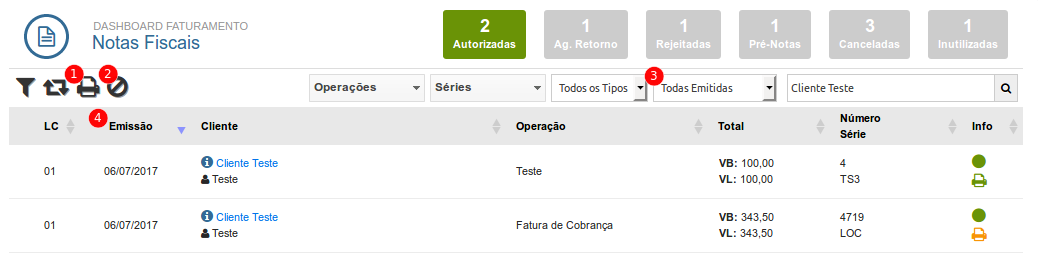
- 1 - Imprimir: Realiza a impressão da nota fiscal.
- 2 - Cancelar NF: Realiza o cancelamento da nota.
- 3 - Filtro Emissão: Pesquisa por todas as notas emitidas no período selecionado.
- 4 - Emissão: Exibe a data de emissão da nota.
Ag. Retorno
Exibe todas as notas que estão com o status "Aguardando Retorno".
Além de todas as funcionalidades padrões, ainda há as seguintes opções e colunas:

- 1 - Emissão: Exibe a data de emissão da nota.
Rejeitadas
Exibe todas as notas que estão com o status "Rejeitada". Contém erros nas informações de faturamento, após as correções a nota poderá ser submetida novamente.
Além de todas as funcionalidades padrões, ainda há as seguintes opções e colunas:

- 1 - Atualizar dados documento: .
- 2 - Gerar arquivo de integração: .
- 3 - Emissão: Exibe a data de emissão da nota.
Pré-Notas
Exibe todas as notas que estão com o status "Pré-Nota", a nota ainda não foi faturada.
Além de todas as funcionalidades padrões, acima ainda há as seguintes opções e colunas:
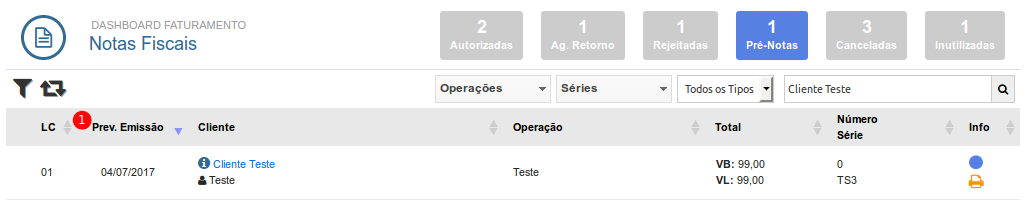
- 1 - Prev.Emissão: Data prevista para emissão da nota.
Canceladas
Exibe todas as notas que estão com o status "Cancelada" ou "Denegada".
Quando for cancelada significa que após, o faturamento da nota, a mesma foi cancelada. Já denegada, significa que o emissor ou destinatário possui pendência financeira na Secretaria da Fazenda do estado, e a reutilização da numeração de NF-e não pode ser realizada posteriormente.
Além de todas as funcionalidades padrões, acima ainda há as seguintes opções e colunas:
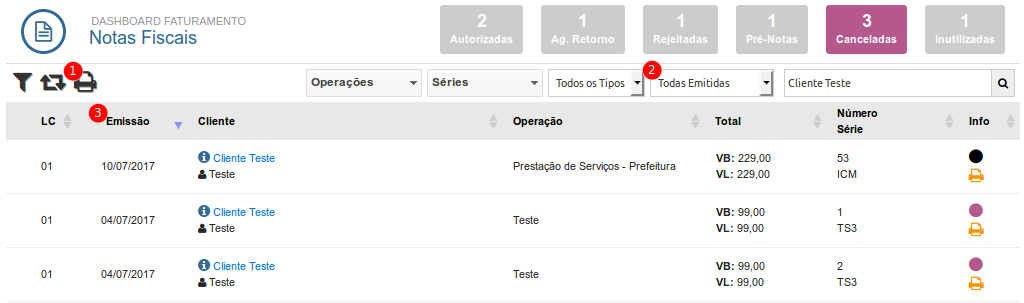
- 1 - Imprimir: Realiza a impressão da nota fiscal.
- 2 - Filtro Emissão: Pesquisa por todas as notas emitidas no período selecionado.
- 3 - Emissão: Exibe a data de emissão da nota.
Inutilizadas
Exibe todas as notas que estão com o status "Inutilizada".
Além de todas as funcionalidades padrões, acima ainda há as seguintes opções e colunas:

- 1 - Filtro Emissão: Pesquisa por todas as notas emitidas no período selecionado.
- 2 - Emissão: Exibe a data de emissão da nota.
Legenda:








OBS. É necessário ter permissão de acesso para acessar esse menu.